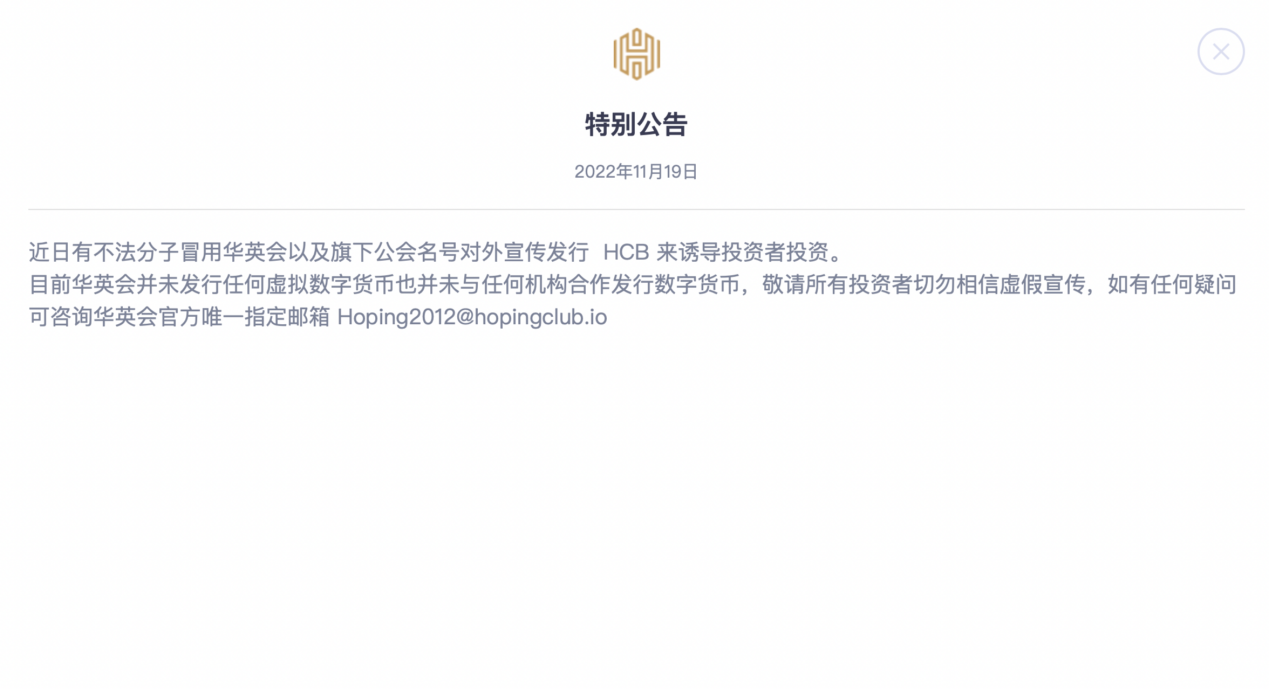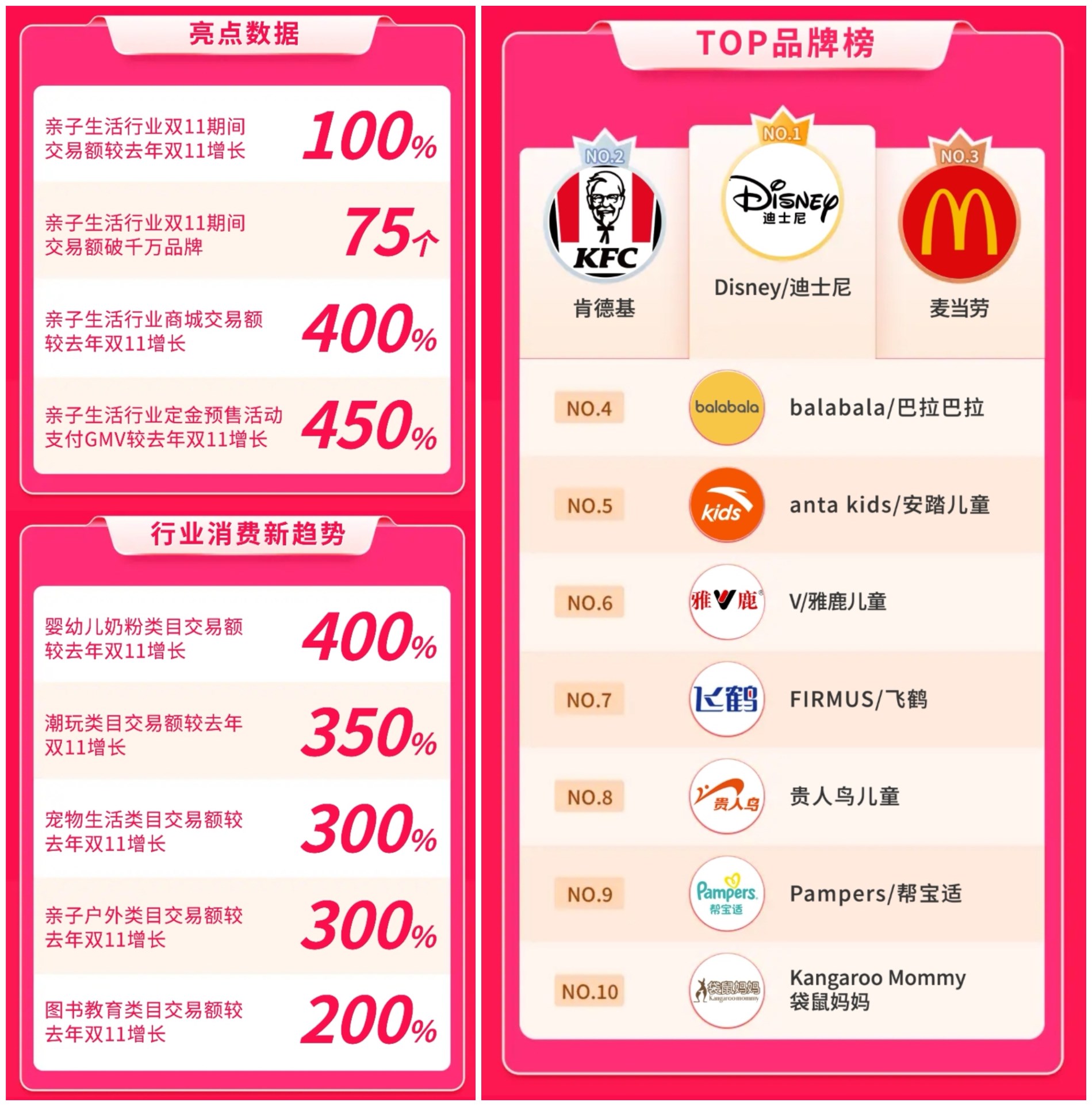M1 Pro/M1 Max MacBook Pro才刚推出,因为其强劲的机能,同时亦推动了不少用家由Windows转用M1 MacBook。其实mac有不少隐藏设定、功能,就算老手用家都未必知道。一口气为大家详尽解说,令各位新手Mac用家都可以快速上手。

1. 调节鼠标速度
Macbook系统预设trackpad的速度有点慢,可以前往「系统偏好设定>触控板」之中可以在「点按」内设定轨迹速度,记者认为Lv 7-8会较就手。
2. 启动轻触选择功能
系统预设了用家需要用力按下trackpad才可以选择不同的folder或物件,其实可以自行设定轻触就可以选择得到,就在「系统偏好设定>触控板」,然后剔选「点一下来选按」便可以了,方便得多。
3. 启动三指操作功能
macOS一直以来都有三指操作,可以用三只手指作不同的操作指令,如上下页移动、左右扫随时转换不同的apps、全萤幕下全页面滑动等,但部份三指操作需要启动才可以使用得到。用家可以在「系统偏好设定>触控板>更多手势」来设定不同三指操作。
4. 启动「右click」辅助功能
如果习惯使用Windows的用家,相信习惯了滑鼠的「右click」辅助功能,虽然Magic Mouse看似没有右键,但其实只需要在macOS内设定便可,只需要在「系统偏好设定>滑鼠>点按」剔选「辅助按钮」便可。
5. 启动Magic Mouse左右拨页
Magic Mouse表面其实都有触控功能,Safari上网时可以利用手指左右拨动作「前页」、「后页」。不过同样需要在系统内设定,「系统偏好设定>滑鼠>更多手势」,剔选「在页面之间滑动」功能便可。
6. 启动apple watch解锁功能
新MacBook Air/MacBook Pro都有TouchID功能,解锁十分快捷,但一些较旧的Mac或iMac等桌面机就一定输入密码解锁。其实用家如果有配戴Apple Watch,可以启动apple watch解锁功能,简易为Mac机解锁。
首先要在Mac系统内设定,进入「系统偏好设定>保安与私隐>一般」,而这电脑同时已登入与Apple Watch相同的Apple ID后,在这页面内就可以看到用家的Apple Watch名称,剔选后,只需要Apple Watch在已解锁的状态下,用家打开Mac机时,就可以利用Apple Watch自动感应解锁。
7. 启动Trackpad「热点」快捷键功能
很多Mac用家都未必知道的「热点」功能,可以设定Trackpad四个角落作快捷键的功能,手指一拉浮禁至四个角落就可以即时回去桌面、control center等。在「系统偏好设定>指挥中心」,点按左下方的「热点」后,便可以设定四个角落的快捷功能。
8. 设定Tab键移动选项
平时Tab键用途不多,但可以设定Tab键作移动栏选项,令用家可以工作时只需要点按Tab键、毋须用滑鼠操作,就可以转换不同栏位继续做,实用性大增。可以在「系统偏好设定>键盘>快捷键」可以剔选最下方「使用键盘导览来在控制项目之间移动焦点」便可以启动此功能。
9. 更改电脑名称
当初设定Mac机时,系统会预设稍为奇怪的主机名称,为了方便用家在使用AirDrop时更易辨认主机,最好先自行改名。「系统偏好设定>键盘>分享」,便可以自行更改主机名字。